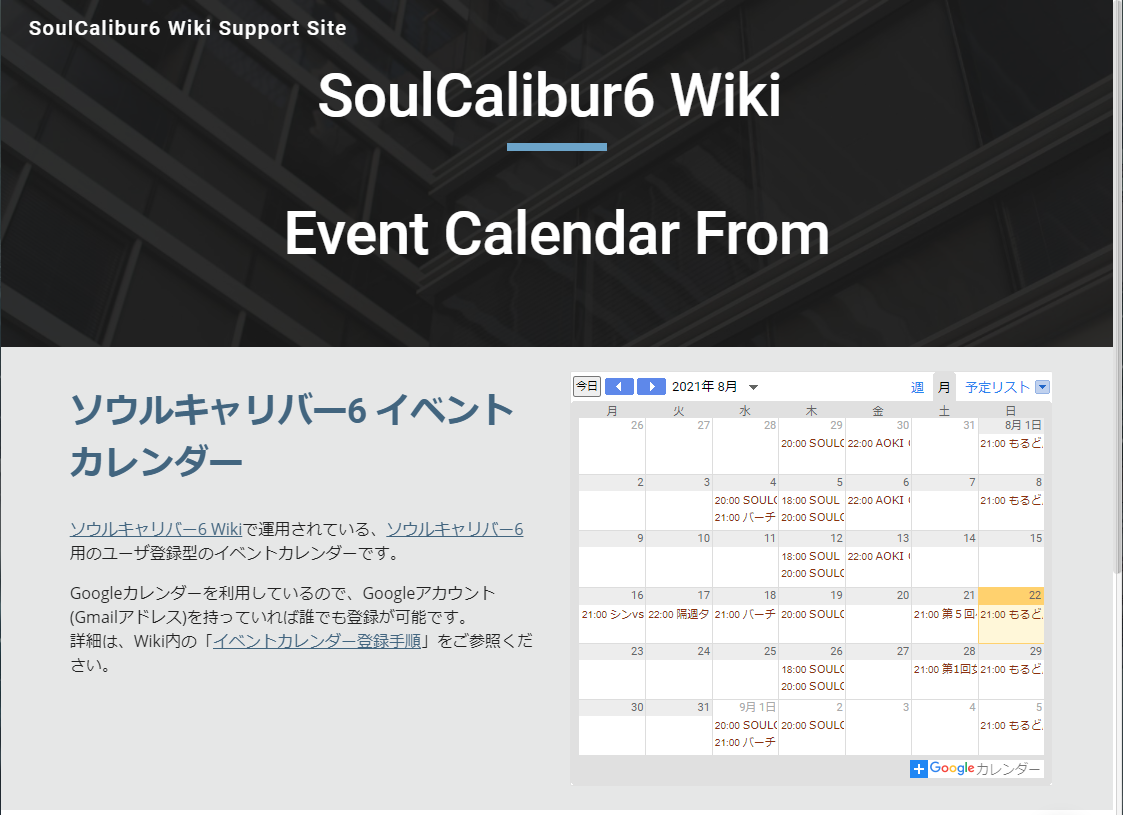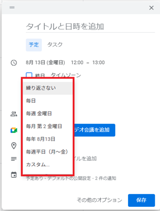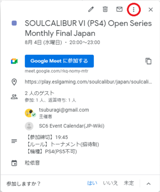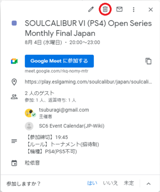- イベント登録用テンプレートを表示します。
- 各項目に該当する内容を記載して『保存』をクリックします。
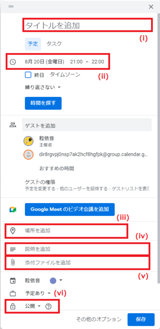
- 「タイトル」:イベント名を入力
- 「期間」:開催期間(開催日時/終了予定日時)を入力
※開催時間が入力されていない場合は、ツイートが機能しません。 - 「場所」:イベントの開催場所を入力します。オンラインイベントの場合は、イベントサイトのURLでもOKです。
- 「詳細」:参加条件や申込期限など、その他詳細情報を入力
※ツイートできる文字数を超過している場合は、ツイート本文から省略されます。 - 「添付ファイル」:画像ファイルを最大4つまで添付可能
※添付した順番でツイートに反映されます。 - 「公開設定」:画像ファイルを添付する場合は、必ず「公開」を選択してください。
- 「ゲストに招待メールを送るか」問い合わせるポップアップが表示されるので、『送信』をクリックします。
※送信することで、イベントカレンダーに反映されます。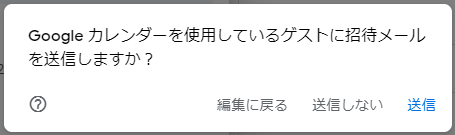
- 「SC6 Event Calendar(JP-Wiki)」にイベントが登録されます。登録が完了すると、イベント通知のツイート(@SC6_EvB)が行われます。
イベント登録時と更新時、登録されたイベント当日の午前9時と開始時刻に、イベント通知のツイート(@SC6_EvB)が行われます。
イベントツイート機能を活用する場合は、ツイッターの文字数制限(最大半角280文字)の関係で以下の制約事項があります。
【制約事項】
イベントツイート機能を活用する場合は、ツイッターの文字数制限(最大半角280文字)の関係で以下の制約事項があります。
【制約事項】
- 「タイトル」+「詳細」+「場所」をあわせて、最大209文字(全角の場合は104文字)までとなっています。文字数をオーバーした場合は「詳細」欄がツイートに含まれなくなります。
文字数についてはツイートカウンターで確認することができます。 - ツイートされる情報は「タイトル」「開始日時」「詳細」「場所」「添付ファイル」に設定された情報のみです。下記のサンプルツイートを参考にしてください。
▼テンプレート▼ [71文字(全角36文字)使用]
★★Today's Event★★ #SC6_event
<タイトル>
[開始] <開始日時>
<詳細>
[場所] <場所>
イベントカレンダー登録フォームから登録することができます。
Googleアカウントを使用する場合と比較して、以下の制約があります。
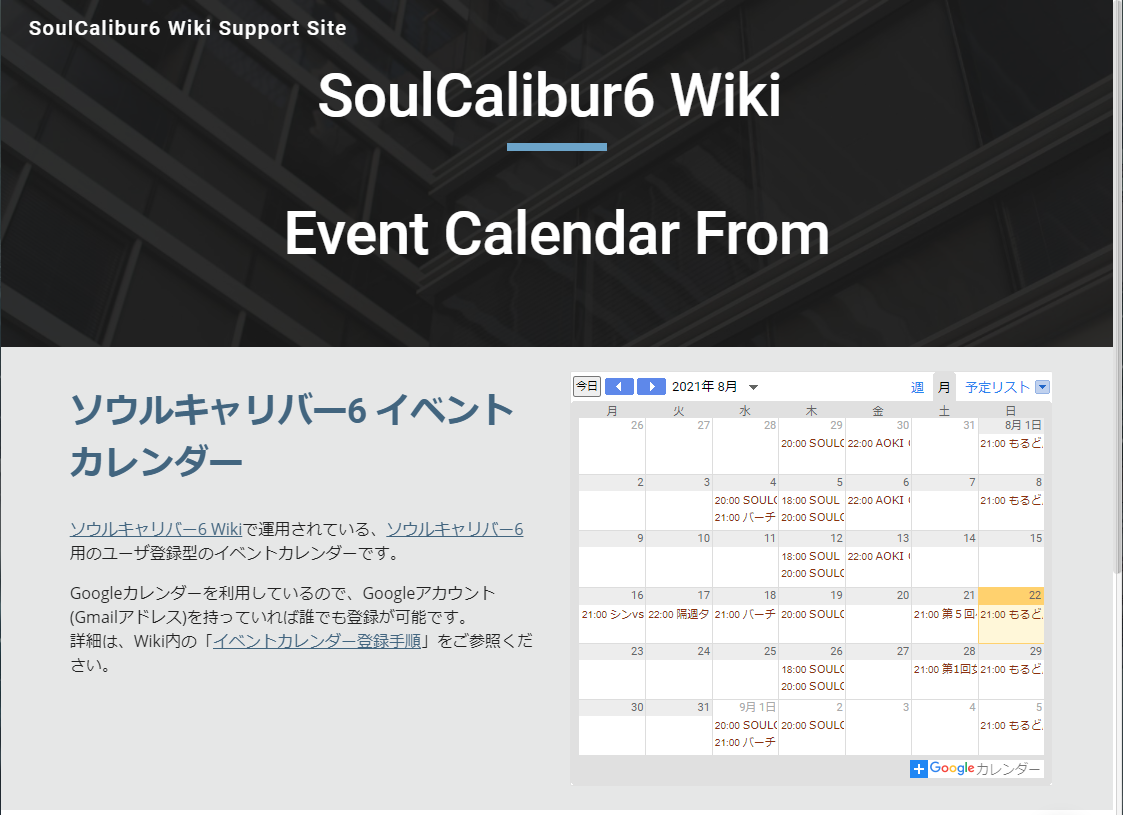
Googleアカウントを使用する場合と比較して、以下の制約があります。
- イベントの「登録」と「削除」しかできません。イベント内容を修正したい場合は、一度イベントを削除した上で登録してください。
- 「画像ファイルの添付」ができません。
- イベントの「繰り返し」設定ができません。